
Quản lý các mạng Windows dùng Script
lượt xem 35
download
 Download
Vui lòng tải xuống để xem tài liệu đầy đủ
Download
Vui lòng tải xuống để xem tài liệu đầy đủ
Tham khảo tài liệu 'quản lý các mạng windows dùng script', công nghệ thông tin, quản trị mạng phục vụ nhu cầu học tập, nghiên cứu và làm việc hiệu quả
Bình luận(0) Đăng nhập để gửi bình luận!
Nội dung Text: Quản lý các mạng Windows dùng Script
- Simpo PDF Merge and Split Unregistered Version - http://www.simpopdf.com Quản lý các mạng Windows dùng Script - Phần 1: Những khái niệm cơ bản Nguồn : quantrimang.com Mitch Tulloch Đây là phần đầu tiên trong loạt bài về các mạng Windows scripting. Phần này đề cập đến những khái niệm cơ bản nhất về kỹ thuật scripting (kỹ thuật viết kịch bản) trong các mạng chạy hệ điều hành Windows. Những phần còn lại của loạt bài sẽ chuyển đến các bạn nội dung chi tiết của nhiều khía cạnh khác nhau trong chủ đề này. Có một câu nói như thế này, không rõ của vĩ nhân hay thường dân nào nhưng tôi thấy quả rất chí lý: “Đưa cho một anh chàng sắp chết đói một con cá, bạn nuôi được anh ta một ngày; nhưng nếu dạy cho anh ta cách câu cá, bạn nuôi anh ta cả đời”. Còn gì đúng hơn thế, và càng đúng hơn trong thế giới bận rộn của các chuyên gia công nghệ thông tin (mà chúng ta vẫn quen miệng gọi là dân IT) khi làm việc với kỹ thuật scripting: “Đưa cho một admin một script, bạn giúp anh ta giải quyết một vấn đề; nhưng nếu dạy anh ta cách viết script như thế nào, bạn giúp anh ta làm được công việc gắn liền với cả đời anh ta”. Giá mà tự động hoá được công việc quản trị hàng ngày bằng các script, cuộc sống của những admin sẽ thoải mái và nhẹ nhàng hơn nhiều. Tại sao cần phải biết và dùng script? Không phải đã có hàng trăm script được viết sẵn trôi nổi trên thế giới mạng mà bạn có thể tải về dùng một cách dễ dàng, như lấy từ nguồn trung tâm Script Center Script Repository của Microsoft chẳng hạn. Vậy tại sao? Hàng trăm kịch bản (script) viết sẵn, xin thưa rằng đúng. Tải về dùng dễ dàng, xin thưa rằng lại càng đúng. Ấy vậy mà đúng nhưng chưa đủ. Chúng hữu ích và giúp đỡ bạn rất nhiều, nhưng nhiều khi đòi hỏi riêng theo cấu hình cụ thể trong môi trường của bạn lại làm khó chúng. Có khi trong hàng trăm hàng nghìn script tải về bạn chỉ chọn lọc được một script phù hợp mà vẫn phải điều chỉnh đôi chút. Đơn giản vì tác giả viết ra nó không nằm trong tổ chức của bạn, không thực hiện theo cấu hình của bạn và mối quan tâm của họ lại hướng đến một cái gì khác cơ. Khi đó các admin phải trở thành những ông thợ sửa chữa lành nghề, thay đổi chỗ này một chút, thay đổi chỗ kia một tý, ghép ghép nối nối để biến vài scrip nhỏ lẻ thành một script hợp nhất lớn hơn hay dùng dữ liệu đầu ra của script này làm thành dữ liệu đầu vào cho script khác, hay biến nó thành công cụ hoạt động cho một máy từ xa… Quả là rất nhiều việc! Anh thợ máy muốn sửa chữa được máy móc thì phải hiểu cấu trúc của nó, đó là điều không ai phản bác. Bởi vậy mà anh “thợ” admin muốn biến đổi, điều chỉnh
- Simpo PDF Merge and Split Unregistered Version - http://www.simpopdf.com script thì phải hiểu về nó, phải biết cách xây dựng và viết ra nó, biến những cái mới hay cái có sẵn thành cái của riêng mình, phù hợp nhất với mình. Và lúc đó người ta gọi anh là “thợ lành nghề”. Muốn được như vậy, ai cũng phải bắt đầu với những điều cơ bản nhất, ở đây là Windows scripting. Nói đến script, nhiều người tưởng chừng rất khó, thực sự khó vì trước hết… script rất khó dịch sang tiếng Việt! Script nghĩa là “kịch bản”, nhưng dân công nghệ chúng ta đâu phải là người làm phim nên kịch bản của thế giới IT chỉ toàn những đoạn mã loằng ngoằng mà chỉ có các chuyên gia mới hiểu, còn nhiều người “thường thường bậc trung” như… sinh viên công nghệ thì chịu! Chính bởi vậy mà hôm nay chúng ta sẽ bắt đầu từ những cái cơ bản nhất, sau đó nâng cao dần khả năng hiểu những khía cạnh sâu xa hơn trong viết và dùng script ở các mạng Windows. Mục đích cuối cùng mà chúng ta hướng tới là kể cả những người mới bắt đầu tìm hiểu như bạn, như tôi đều có thể script hoá tự động công việc, để cuộc sống của các admin an nhàn hơn. Chúng ta sẽ thực hiện điều này trên cả script do chính bạn viết ra hoặc download về từ nhiều nguồn khác nhau. Chúng ta cũng sẽ được biết một số tài nguyên liên quan đáng tìm hiểu để có cái nhìn sâu sắc hơn về Windows scripting, cũng như một số công cụ trợ giúp có thể sẽ rất hữu ích trong tương lai. Các thiết lập TCP/IP scripting Hầu như admin nào cũng dùng Visual Basic Script (VBScript) để viết kịch bản quản trị Windows (Windows admin script). VBScript không chỉ là một ngôn ngữ mạnh mà cú pháp của nó còn khá đơn giản để học và làm. VBScript có thể dùng chung với Windows Management Instrumentation (WMI) và Active Directory Services Interfaces (ADSI) để viết kịch bản cho bất kỳ khía cạnh nào của một hệ thống chạy hệ điều hành Windows hay một mạng dùng Active Directory. Chúng ta sẽ bắt đầu học về Windows scripting bằng cách dùng VBScript với WMI để thực hiện một điều sẽ rất hữu ích: thay đổi địa chỉ IP của một network adapter. Tại sao lại cần thực hiện điều này? Đó là do chúng ta sẽ phải sử dụng nhiều đến một máy chủ ảo và một PC ảo để thiết lập môi trường kiểm tra. Chúng ta sẽ cần phải chuyển một máy ảo (VM) chạy hệ điều hành Windows Server 2003 từ mạng ảo này sang mạng ảo khác để sử dụng lại server (máy chủ) cho một số mục đích khác. Như thế có nghĩa là chúng ta sẽ cần thay đổi địa chỉ IP trên server (cũng có thể là cổng vào mặc định nữa). Bạn có thể thực hiện điều này bằng cách mở Network Connections trong Control Panel và kích phải chuột lên Local Area Connections, chọn Properties > Internet Protocol (TCP/IP) trên tab General và bấm chọn Properties, nhập địa chỉ IP mới rồi ấn OK hai lần. Đây là cách thực hiện phổ biến nhưng nghe qua bạn đã thấy khá dài dòng và mệt mỏi. Với những chuyên gia, họ thích sử dụng Command Promt hơn, lệnh dùng ở đây là Netsh. Song, khi sử dụng lệnh này bạn cần cẩn trọng vì nó có nhiều ngữ cảnh, lệnh và tham số khác nhau rất khó nhớ. Thực hiện sai một thao tác cũng có thể dẫn đến
- Simpo PDF Merge and Split Unregistered Version - http://www.simpopdf.com hậu quả nghiêm trọng. Nếu chưa thực sự chắc chắn, hãy nhờ sự giúp đỡ của phần trợ giúp Help hoặc quay trở lại cách thứ nhất. Nhưng mục đích của chúng ta ở đây là học về script. Do đó, chúng ta sẽ xem xét cách thay đổi địa chỉ IP của máy dùng VBScript và WMI như thế nào mà trước hết là phải biết đến một số khái niệm cơ bản như đối tượng (object), phương thức (method), thuộc tính (property), namespace… Để bắt đầu, hãy chạy script trên một máy cục bộ: strComputer = "." Ở đây, tiền tố str- được đặt đầu đối tượng là để chỉ strComputer là một biến có chứa xâu, còn dấu chấm là ký hiệu tham chiếu tới máy cục bộ và được dùng như một điểm bắt đầu của namespace WMI. Vậy không gian tên WMI là gì? Thực ra, đó là một tập hợp phân cấp các lớp đối tượng khác nhau, có thể được dùng để quản lý nhiều mặt khác nhau của máy tính Windows. Ví dụ, có một namespace gốc và bên dưới nó là hàng tá namespace con khác như SECURITY, CIMV2, perfmon… Hầu hết các lớp WMI hữu ích nằm trong không gian tên root\cimv2 và trước khi làm việc với bất kỳ lớp nào trong số đó, chúng ta cần diễn giải chúng thành các đối tượng. Sau đó là xem xét thuộc tính của các đối tượng này và gọi phương thức để thao tác chúng. Lớp, đối tượng, thuộc tính, phương thức - chúng là những gì? Dưới đây là một phân tích đơn giản có thể giúp bạn hiểu về chúng: xem xét lớp MicrowaveOven, tức tập hợp trừu tượng của tất cả các lò vi sóng (không có một lò thực nào được đưa vào trong đó cả). Lớp này có thể có các thuộc tính: màu sắc (Color), kích thước theo khối lập phương (CubicInches), mặt quay tròn (HasTurntable)… Có lẽ bạn hiểu thuộc tính chính là các đặc điểm, tính chất đặc trưng cho một lớp. Nói cách khác, các lò vi sóng này sẽ có một màu nào đó, có một kích thước bên trong nào đó và chúng có thể quay tròn hoặc không. Lớp MicrowaveOven cũng có các phương thức. Phương thức, tức là một hàm tính toán hoặc được định nghĩa theo một quy luật nhất định để lớp có thể thao tác hoặc bạn có thể thao tác với lớp. Với lớp cụ thể này, một số phương thức có thể dùng là SetCookingTime (thiết lập thời gian nấu), SetPowerLevel (thiết lập mức điện sử dụng), Reset (nấu lại)… Thông thường, để gọi một phương thức bạn phải đưa tham số vào cho nó. Ví dụ, để gọi phương thức SetCookingTime (thiết lập thời gian nấu), chúng ta có thể định nghĩa biến CookingTime (thời gian nấu) trong một số giây nhất định và sau đó đưa biến này vào phương thức SetCookingTime thiết lập cho một trường hợp cụ thể của lớp này (một trường hợp thực, không phải là lò vi sóng trong lớp trừu tượng). Với WMI VBScript, chúng ta có thể thực hiện như sau:
- Simpo PDF Merge and Split Unregistered Version - http://www.simpopdf.com intCookingTime = 120 errSetCookingTime = objMicrowave.SetCookingTime(intCookingTime) Nhưng đối tượng lò vi sóng (objMicrowave) ở đâu ra? Chúng ta vẫn chưa tạo nó, vì vậy hãy tạo bằng cách dùng lệnh Set và phương thức CreateObject: Set objMicrowave = CreateObject("MicrowaveOven") Thực ra, nếu xét kỹ hơn thì objMicrowave không phải là đối tượng của lớp MicrowaveOven. Chính xác hơn nó là một đối tượng tham chiếu tới một thể hiện của lớp MicrowaveOven. Nhưng hiện tại chúng ta mới chỉ bắt đầu với những gì cơ bản nhất nên các khía cạnh sâu hơn này sẽ được tìm hiểu ở sau. Tiếp theo, tạo thêm biến strColor để thiết lập thuộc tính màu sắc cho lò vi sóng của chúng ta. Đặt giá trị biến là Green (màu xanh là cây), script sẽ có dạng như bên dưới (với một số chú thích bên cạnh): strColor = "Green" 'gán màu cho lò vi sóng intCookingTime = 120 'quy định thời gian nấu (tính theo giây) Set objMicrowave = CreateObject("MicrowaveOven") 'tạo một thể hiện của đối tượng errSetCookingTime = objMicrowave.SetCookingTime(intCookingTime) 'gọi một phương thức để ‘thiết lập thời gian nấu và ghi lại đoạn mã lỗi kết quả objMicrowave.Color = strColor 'thiết lập giá trị thuộc tính Color (màu sắc) Cũng không quá khó phải không các bạn! Trở lại với script Muốn truy cập các thiết lập cấu hình TCP/IP của máy dùng WMI, bạn cần viết mã: Set objWMIService = GetObject("winmgmts:\\" & strComputer & "\root\cimv2") Lệnh này sẽ kết nối bạn tới namespace root\cimv2 trên máy cục bộ bằng cách
- Simpo PDF Merge and Split Unregistered Version - http://www.simpopdf.com định nghĩa một đối tượng có tên objWMIService và thiết lập nó bằng với giá trị trả về của phương thức GetObject. Sau khi kết nối tới namespace này, bạn có thể thu thập thông tin như bên dưới: Set colNetAdapters = objWMIService.ExecQuery("Select * from Win32_NetworkAdapterConfiguration where IPEnabled=TRUE") Dòng lệnh này chạy như thế nào? Đầu tiên, bạn có thể thấy đối tượng có tên objWMIService mà chúng ta vừa mô tả một phút trước ở dòng bên trên. Sau đối tượng này là ExecQuery, có thể là thuộc tính mà cũng có thể là phương thức (cấu trúc của lệnh luôn luôn là doituong.thuoctinh hoặc doituong.phuongthuc). Chúng ta có thể dễ dàng đoán ra đó là một phương thức vì đằng sau nó là một câu truy vấn. Phương thức ExecQuery được gọi bằng cách thêm một tham số vào nó. Tham số ở đây là một lệnh SQL (SELECT), trả ra tập hợp (được đánh dấu bởi tiền tố “col-”) của tất cả (dấu hoa thị) cấu hình bộ điều hợp mạng trên máy có đường bao TCP/IP và được cho phép trên bộ điều hợp. Tập hợp trả về sau khi thực hiện phương thức này sẽ được gán với biến colNetAdapters. Chúng ta có thể làm gì với tập hợp này? Khi có một tập hợp trong tay, bạn phải lặp vòng nó, dùng một lệnh lặp như For Each. Vòng lặp tiếp theo sẽ như thế này: For Each objNetAdapter in colNetAdapters ' do something to each network adapter's configuration Next Bạn luôn phải lặp vòng các tập hợp cho dù tập hợp đó chỉ có một đối tượng. Bây giờ, điều chúng ta thực sự muốn là thay đổi địa chỉ IP cho adapter của mình. Vì thế, hãy định nghĩa thêm một số biến: arrIPAddress = Array("172.16.11.99") arrSubnetMask = Array("255.255.255.0") Chú ý là các biến định nghĩa địa chỉ IP và subnet mask mới phải là các biến mảng. Tại sao lại như thế? Lý do đầu tiên là các máy tính Windows nhiều khi không phải chỉ có một địa chỉ IP, một cổng vào mặc định… Vậy thì tại sao không dùng biến mảng cho tất cả các thiết lập IP được nhất quán. Và lý do thứ hai, nếu tìm kiếm lớp Win32_NetworkAdapterConfiguration trong WMI Reference trên MSDN, bạn sẽ thấy được phải dùng đến biến mảng. Chúng ta sẽ nghiên cứu sâu hơn về WMI Reference trong tương lai, còn bây giờ thì tạm thời chấp nhận
- Simpo PDF Merge and Split Unregistered Version - http://www.simpopdf.com ở mức độ chưa rõ ràng một chút. Cuối cùng, cần gọi phương thức EnableStatic của lớp Win32_NetworkAdapterConfiguration để thay đổi địa chỉ IP và cổng vào mặc định của bộ điều hợp mạng sang thiết lập mới chúng ta đã định nghĩa trong các biến mảng. Thực hiện như sau: errEnableStatic = objNetAdapter.EnableStatic(arrIPAddress, arrSubnetMask) Ở đây, biến err- là cần thiết, giống như một nơi lưu trữ đoạn mã lỗi trả về khi phương thức chạy. Mang tất cả lại với nhau Bây giờ, ghép tất cả các phần lại với nhau và hãy xem chúng ta có những gì: strComputer = "." arrIPAddress = Array("172.16.11.99") arrSubnetMask = Array("255.255.255.0") Set objWMIService = GetObject("winmgmts:\\" & strComputer & "\root\cimv2") Set colNetAdapters = objWMIService.ExecQuery("Select * from Win32_NetworkAdapterConfiguration") For Each objNetAdapter in colNetAdapters errEnableStatic = objNetAdapter.EnableStatic(arrIPAddress, arrSubnetMask) Next Bạn biết đấy, đoạn mã này đưa ra các định nghĩa biến, điều khiển lỗi, dùng dữ liệu đầu vào và kiểm chứng kết quả trả về. Chúng ta sẽ sử dụng lại đoạn mã này trong những phần sau của loạt bài, nhưng đầu tiên hãy xem liệu nó có làm việc hay không. Ghi script lại với tên ChangeIPAddress.vbs (nhớ là phải tắt Word Wrap trong Notepad) và copy nó lên desktop của máy chủ có địa chỉ tĩnh 172.16.11.45. Sau đó, mở cửa sổ dòng lệnh Command Promp với vai trò người dùng Administrator, chuyển tới thư mục Desktop và chạy script, dùng Cscript.exe. Kết quả trả về: C:\Documents and Settings\Administrator\Desktop>ipconfig Windows IP Configuration Ethernet adapter Local Area Connection:
- Simpo PDF Merge and Split Unregistered Version - http://www.simpopdf.com Connection-specific DNS Suffix . : IP Address. . . . . .. . . . . . : 172.16.11.45 Subnet Mask . . . . .. . . . . . : 255.255.255.0 Default Gateway . . .. . . . . . : 172.16.11.1 C:\Documents and Settings\Administrator.DC- 1\Desktop>cscript ChangeIPAddress.vbs Microsoft (R) Windows Script Host Version 5.6 Copyright (C) Microsoft Corporation 1996-2001. All rights reserved. C:\Documents and Settings\Administrator\Desktop>ipconfig Windows IP Configuration Ethernet adapter Local Area Connection: Connection-specific DNS Suffix . : IP Address. . . . . .. . . . . . : 172.16.11.99 Subnet Mask . . . . .. . . . . . : 255.255.255.0 Default Gateway . . .. . . . . . : 172.16.11.1 Vâng, nó đã làm việc! Địa chỉ IP của máy đã được thay đổi thành công từ .45 thành .99 như hiển thị trên lệnh Ipconfig thứ hai. Còn nhiều điều thú vị nữa về Windows scripting, nhưng xin hẹn các bạn ở phần hai. Và bây giờ thì xin tạm biệt!
- Simpo PDF Merge and Split Unregistered Version - http://www.simpopdf.com Quản lý các mạng Windows dùng script - Phần 2: Hoàn chỉnh script Nguồn : quantrimang.com Mitch Tulloch Ở phần trước chúng ta đã biết đến một số khái niệm cơ bản về kỹ thuật scripting như đối tượng (object), phương thức (method), thuộc tính (property) và viết ra một scritp đơn giản thay đổi địa chỉ IP gán cho bộ điều hợp mạng. Sau đó, chúng ta đã sử dụng bốn script đầu tiên, được gọi là ChangeIPAddress.vbs: strComputer = "." arrIPAddress = Array("172.16.11.99") arrSubnetMask = Array("255.255.255.0") Set objWMIService = GetObject("winmgmts:\\" & strComputer & "\root\cimv2") Set colNetAdapters = objWMIService.ExecQuery("Select * from Win32_NetworkAdapterConfiguration") For Each objNetAdapter in colNetAdapters errEnableStatic = objNetAdapter.EnableStatic(arrIPAddress, arrSubnetMask) Next Khi chạy script này trên server Windows, nó thay đổi thành công địa chỉ IP của máy từ .45 sang .99. (Kiểm tra bằng lệnh ipconfig trước và sau khi chạy script). Kết quả hoàn toàn tốt. Nhưng script chúng ta đã xây dựng mới từng lại ở mức khá đơn giản. Còn thiếu nhiều yếu tố quan trọng khác như các định nghĩa biến, điều khiển lỗi, dùng dữ liệu đầu vào và xác nhận dữ liệu đầu ra cần phải bổ sung vào để có được một script tương đối hoàn chỉnh. Chúng ta sẽ thực hiện điều đó trong phần hai này. Các định nghĩa biến Việc đầu tiên chúng ta cần làm để sắp xếp gọn gàng script là định nghĩa các biến sẽ dùng. VBScript cho phép định nghĩa ngầm các biến đơn giản bằng cách dùng nó trong một câu lệnh, nhưng sẽ tốt hơn nếu bạn khai báo tường minh chúng ngay khi bắt đầu script. Khai báo một biến sẽ nói cho VBScript biết về sự tồn tại của nó để cấp phát bộ nhớ lưu trữ. Vì sao khai báo biến tường minh lại hay hơn? Ví dụ như trong một script dài, bạn thường phạm phải một hay một số lỗi gõ phím nhầm. Và khi gõ nhầm tên của một biến, script của bạn sẽ không chạy được. Nếu khai báo biến tường mình ở đầu script thì bất kỳ biến nào được khai
- Simpo PDF Merge and Split Unregistered Version - http://www.simpopdf.com báo ngầm về sau trong script (có thể là nguyên nhân gây ra lỗi gõ nhầm) sẽ tạo ra một lỗi runtime. Các thông báo lỗi có thể sẽ giúp bạn xác định được vị trí nhầm lẫn và gỡ lỗi cho script của bạn. Để VBScript biết bạn khai báo tường minh tất cả các biến trong script, thêm lệnh sau vào đầu script: Option Explicit Nếu thêm lệnh này vào đầu script ChangeIPAddress.vbs và chạy nó từ Command Prompt, kết quả là: C:\Documents and Settings\Administrator.DC- 1\Desktop>ChangeIPAddress.vbs Microsoft (R) Windows Script Host Version 5.6 Copyright (C) Microsoft Corporation 1996-2001. All rights reserved. C:\Documents and Settings\Administrator.DC- 1\Desktop\ChangeIPAddress.vbs(2, 1) Microsoft VBScript runtime error: Variable is undefined: 'strComputer' Điều mà VBScript (hay cơ chế script đã đăng ký của Windows Script Host để chạy các script VBScript) muốn nói ở đây là có một lỗi trong dòng 2 của script: strComputer = "." Vì sao lại xuất hiện lỗi này? Đó là do chúng ta đang gán giá trị cho một biến xâu (strComputer) chưa được khai báo. Vì thế, bây giờ chúng ta cần thêm các khai báo cho biến dùng trong script: Option Explicit Dim objWMIService Dim objNetAdapter Dim strComputer Dim arrIPAddress Dim arrSubnetMask Dim colNetAdapters Dim errEnableStatic strComputer = "." arrIPAddress = Array("172.16.11.93") arrSubnetMask = Array("255.255.255.0") Set objWMIService = GetObject("winmgmts:\\" & strComputer &
- Simpo PDF Merge and Split Unregistered Version - http://www.simpopdf.com "\root\cimv2") Set colNetAdapters = objWMIService.ExecQuery("Select * from Win32_NetworkAdapterConfiguration where IPEnabled=TRUE") For Each objNetAdapter in colNetAdapters errEnableStatic = objNetAdapter.EnableStatic(arrIPAddress, arrSubnetMask) Next Chú ý là khi dùng Option Explicit (tuỳ chọn khai báo tường minh), bạn phải khai báo tất cả biến trong script của mình, gồm cả đối tượng, xâu, mảng, tập hợp, biến cho đoạn mã lỗi… Nghe có vẻ rất rắc rối phức tạp nhưng thực tế chỉ cần chạy một số trang dài, ngay cả khi chạy chương trình gỡ lỗi rungning time, bạn sẽ biết nó hữu ích như thế nào. Cũng chú ý là không cần khai báo biến theo trình tự, chỉ cần nhớ khai báo cho từng biến trước khi dùng là được. Thông thường người ta đặt tất cả khai báo biến vào một phần riêng trên đầu script như chúng ta đã làm ở trên. Điều khiển lỗi Bây giờ, chúng ta đã loại bỏ được các lỗi gõ nhầm khi chạy script đã được soát lại, script hoạt động. Nhưng nếu nó không hoạt động thì sao? Ví dụ, chuyện gì sẽ xảy ra nếu chúng ta thay đổi script đi một chút để chạy trên một máy từ xa thay vì máy cục bộ mà trong đó máy từ xa không nằm trên mạng? Một lần nữa lỗi thời gian chạy (tức lỗi xảy ra khi script đang được thực thi, ngược lại với lỗi cú pháp mà VBScript có thể nhận ra khi biên dịch script trước khi chạy nó) sẽ xuất hiện và script sẽ bị ngừng lại, hiển thị một thông báo lỗi tương tự như thông báo chúng ta đã thấy ở trên. Chuyện gì sẽ xảy ra nếu chúng ta viết ra một script để thực hiện một số thao tác? Trong trường hợp này tất nhiên chúng ta không muốn có một lỗi thời gian chạy khiến script phải dừng lại giữa chừng mà ít nhất script cũng phải thực hiện tất cả các thao tác khác đã được xây dựng. Một ví dụ điển hình là script giám sát các thiết lập trên một số máy tính mà không thay đổi các thiết lập đó. Trong trường hợp này bạn sẽ cần xây dựng script chạy liên tục cho dù một hay một số máy bị hư hỏng không chạy được. Cách đơn giản nhất để kiểm soát các lỗi thời gian chạy là lờ chúng đi khi chúng xuất hiện. Bạn có thể nói với VBScript thực hiện điều này bằng cách thêm lệnh sau vào gần nơi bắt đầu của script, chẳng hạn như ngay sau Option Explicit: On Error Resume Next Tất nhiên, bạn còn muốn thực hiện thêm nhiều thứ khác trong kiểm soát lỗi. Ví dụ như kiểm tra sự tồn tại của một điều kiện lỗi thời gian chạy ở một số điểm nào đấy trong script (như ngay sau khi kết nối tới dịch vụ WMI trên một máy từ
- Simpo PDF Merge and Split Unregistered Version - http://www.simpopdf.com xa) để xác định xem liệu một hoạt động nào đó script được quy định để thực hiện có thành công hay không. Sau đó, dựa trên kết quả kiểm tra điều kiện lỗi, bạn có thể quyết định script các hoạt động tiếp theo của script. Ví dụ, nếu một lỗi xuất hiện, bạn có thể nhận được thông báo nói rằng: “Computer X not found” (không tìm thấy máy tính X) và sau đó script tiếp tục chạy. Chúng ta sẽ tìm hiểu sâu hơn về kiểm soát lỗi trong một số bài khác, còn bây giờ bạn chỉ cần thêm lệnh trên vào để bỏ qua bất kỳ lỗi thời gian chạy nào xuất hiện. Dữ liệu đầu vào của người dùng Sẽ phải làm gì nếu chúng ta muốn mô tả địa chỉ IP mới cho máy khi chạy script thay vì viết mã cho nó vào script dưới dạng 172.16.11.99? Trong trường hợp này chúng ta cần chỉnh sửa script để cho phép cung cấp dữ liệu vào của người dùng khi chạy nó. Thực hiện bằng cách thêm vào các tham số khi chạy script từ dòng lệnh. Ví dụ gõ ChangeIPAddress.vbs 172.16.11.188 sẽ thay đổi địa chỉ IP của bộ điều hợp mạng thành 172.16.11.188… Chúng ta có thể thực hiện như sau: Option Explicit On Error Resume Next Dim objWMIService Dim objNetAdapter Dim strComputer Dim strAddress Dim arrIPAddress Dim arrSubnetMask Dim colNetAdapters Dim errEnableStatic If WScript.Arguments.Count = 0 Then Wscript.Echo "Usage: ChangeIPAddress.vbs new_IP_address" WScript.Quit End If strComputer = "." strAddress = Wscript.Arguments.Item(0) arrIPAddress = Array(strAddress) arrSubnetMask = Array("255.255.255.0") Set objWMIService = GetObject("winmgmts:\\" & strComputer & "\root\cimv2") Set colNetAdapters = objWMIService.ExecQuery("Select * from Win32_NetworkAdapterConfiguration where IPEnabled=TRUE")
- Simpo PDF Merge and Split Unregistered Version - http://www.simpopdf.com For Each objNetAdapter in colNetAdapters errEnableStatic = objNetAdapter.EnableStatic(arrIPAddress, arrSubnetMask) Next Chúng ta hãy phân tích từng phần một. Đầu tiên là khai báo một biến mới: Dim strAddress Đây là một biến xâu (string) sẽ chứa tham số (địa chỉ IP) chúng ta mô tả khi chạy script. Tiếp theo là thêm các dòng bên dưới vào sau phần khai báo: If WScript.Arguments.Count = 0 Then Wscript.Echo "Usage: ChangeIPAddress.vbs new_IP_address" WScript.Quit End If Các dòng này thực hiện điều gì? Thuộc tính Arguments của đối tượng WScript trả về tập hợp các tham số được mô tả khi chạy script. Phương thức Count trả ra số lượng tham số chúng ta nhập vào và mục đích của phần đoạn mã này là kiểm tra xem liệu chúng ta có quên nhập bất kỳ tham số (số tham số bằng 0) nào không. Nếu có, nó sẽ báo hiệu (hoặc hiển thị) một thông báo nói cho bạn biết cách sử dụng script phù hợp như thế nào và chương trình chạy của script bị ngừng lại hoàn toàn. Cuối cùng, dòng cũ: arrIPAddress = Array("172.16.11.93") nơi chúng ta viết mã cho địa chỉ IP mới theo kiểu gán mảng bây giờ đã được thay thế bằng hai dòng bên dưới: strAddress = Wscript.Arguments.Item(0) arrIPAddress = Array(strAddress) Dòng đầu tiên lấy ra phần tử đầu tiên (phần tử 0) của tập hợp WScript.Arguments và gán nó trở thành biến xâu strAddress. Dòng thứ hai sau đó lấy biến xâu strAddress này và gán nó trở thành phần tử đầu tiên của mảng arrIPAddress. Hãy xem chuyện gì xảy ra khi chạy script mới này, đầu tiên không mô tả tham số, sau đó là chạy với một tham số:
- Simpo PDF Merge and Split Unregistered Version - http://www.simpopdf.com C:\Documents and Settings\Administrator.DC- 1\Desktop>ipconfig Windows IP Configuration Ethernet adapter Local Area Connection: Connection-specific DNS Suffix . : IP Address. . . . . .. .... . : 172.16.11.31 Subnet Mask . . . . .. .... . : 255.255.255.0 Default Gateway . . .. .... . : 172.16.11.1 C:\Documents and Settings\Administrator.DC- 1\Desktop>ChangeIPAddress.vbs Microsoft (R) Windows Script Host Version 5.6 Copyright (C) Microsoft Corporation 1996-2001. All rights reserved. Usage: ChangeIPAddress.vbs new_IP_address C:\Documents and Settings\Administrator.DC- 1\Desktop>ChangeIPAddress.vbs 172.16.11.188 Microsoft (R) Windows Script Host Version 5.6 Copyright (C) Microsoft Corporation 1996-2001. All rights reserved. C:\Documents and Settings\Administrator.DC- 1\Desktop>ipconfig Windows IP Configuration Ethernet adapter Local Area Connection: Connection-specific DNS Suffix . : IP Address. . . . . .. .... . : 172.16.11.188 Subnet Mask . . . . .. .... . : 255.255.255.0 Default Gateway . . .. .... . : 172.16.11.1 Chương trình chạy khá tuyệt! Kiểm chứng đầu ra Nếu bạn thấy chán khi phải gõ mãi lệnh ipconfig sau khi chạy script để kiểm tra
- Simpo PDF Merge and Split Unregistered Version - http://www.simpopdf.com kết quả, còn một cách khác giúp bạn: sử dụng các dòng như bên dưới: For Each objNetAdapter in colNetAdapters errEnableStatic = objNetAdapter.EnableStatic(arrIPAddress, arrSubnetMask) Next Mục đích của đoạn mã này là thay đổi địa chỉ IP được gán cho bộ điều hợp mạng, dùng phương thức objNetAdapter.EnableStatic. Nhưng bạn nên chú ý là cần phải có một biến err- (ở đây là errEnableStatic) dùng làm nơi lưu trữ đoạn mã lỗi trả về khi chạy phương thức. Danh sách mã lỗi có thể được trả về từ phương thức EnableStatic của lớp Win32_NetworkAdapterConfiguration bạn có thể tham khảo trên MSDN. Và từ danh sách này chúng ta có thể thấy kết quả trả về bằng 0 nghĩa là thao tác script thực hiện đã thành công (ví dụ như địa chỉ IP của bộ điều hợp đã được thay đổi thành công). Cách đơn giản nhất để kiểm tra là thêm dòng bên dưới vào cuối script: Wscript.Echo errEnableStatic Chạy script lại một lần nữa: C:\Documents and Settings\Administrator.DC- 1\Desktop>ChangeIPAddress.vbs 172.16.11.237 Microsoft (R) Windows Script Host Version 5.6 Copyright (C) Microsoft Corporation 1996-2001. All rights reserved. 0 C:\Documents and Settings\Administrator.DC- 1\Desktop>ipconfig Windows IP Configuration Ethernet adapter Local Area Connection: Connection-specific DNS Suffix . : IP Address. . . . . .. .... . : 172.16.11.237 Subnet Mask . . . . .. .... . : 255.255.255.0 Default Gateway . . .. .... . : 172.16.11.1 Chắc chắn như vậy là đủ. Kết quả trả về bằng 0 cho thấy địa chỉ IP đã được thay đổi thành công. Một phương thức hay hơn sẽ hiển thị một thông báo bằng cách
- Simpo PDF Merge and Split Unregistered Version - http://www.simpopdf.com thay lệnh báo hiệu lại bằng lệnh sau: If errEnableStatic=0 Then Wscript.Echo "Adapter's IP address has been successfully changed to " & strAddress Else Wscript.Echo "Changing the adapter's address was not successful. Error code " & errEnableStatic End If Thêm các lệnh sau vào cuối script và chạy lại hai lần, một với địa chỉ IP chính xác và một với địa chỉ IP tuỳ ý: C:\Documents and Settings\Administrator.DC- 1\Desktop>ChangeIPAddress.vbs 172.16.11.173 Microsoft (R) Windows Script Host Version 5.6 Copyright (C) Microsoft Corporation 1996-2001. All rights reserved. Adapter's IP address has been successfully changed to 172.16.11.173 C:\Documents and Settings\Administrator.DC- 1\Desktop>ChangeIPAddress.vbs 172.16.11.1492567 Microsoft (R) Windows Script Host Version 5.6 Copyright (C) Microsoft Corporation 1996-2001. All rights reserved. Changing the adapter's address was not successful. Error code 70 C:\Documents and Settings\Administrator.DC-1\Desktop> Kết luận Việc cuối cùng chúng ta cần làm là thêm một vài chú thích vào script để diễn giải cho script. Đây luôn là một ý kiến hay vì có thể một năm sau đọc lại và muốn thay đổi một điểm gì đó trong script, bạn sẽ dễ dàng tìm ra cái mình cần. Đây là script hoàn chỉnh cuối cùng của chúng ta để thay đổi địa chỉ IP bộ điều hợp mạng: ========================= ' NAME: ChangeIPAddress.vbs '
- Simpo PDF Merge and Split Unregistered Version - http://www.simpopdf.com 'AUTHOR: Mitch Tulloch 'DATE: October 2006 ' ARGUMENTS: '1. new_IP_address '=========================- Option Explicit On Error Resume Next Dim objWMIService Dim objNetAdapter Dim strComputer ' Can specify IP address or hostname or FQDN Dim strAddress 'Contains the new IP address Dim arrIPAddress Dim arrSubnetMask Dim colNetAdapters Dim errEnableStatic 'Check for missing arguments If WScript.Arguments.Count = 0 Then Wscript.Echo "Usage: ChangeIPAddress.vbs new_IP_address" WScript.Quit End If strComputer = "." strAddress = Wscript.Arguments.Item(0) arrIPAddress = Array(strAddress) arrSubnetMask = Array("255.255.255.0") Set objWMIService = GetObject("winmgmts:\\" & strComputer & "\root\cimv2") Set colNetAdapters = objWMIService.ExecQuery("Select * from Win32_NetworkAdapterConfiguration where IPEnabled=TRUE") For Each objNetAdapter in colNetAdapters errEnableStatic = objNetAdapter.EnableStatic(arrIPAddress, arrSubnetMask) Next 'Display result or error code If errEnableStatic=0 Then
- Simpo PDF Merge and Split Unregistered Version - http://www.simpopdf.com Wscript.Echo "Adapter's IP address has been successfully changed to " & strAddress Else Wscript.Echo "Changing the adapter's address was not successful. Error code " & errEnableStatic End If
- Simpo PDF Merge and Split Unregistered Version - http://www.simpopdf.com Quản lý các mạng Windows dùng script - Phần 3: Hiểu về WMI Nguồn : quantrimang.com Mitch Tulloch Phần này sẽ giới thiệu với các bạn về nguyên tắc hoạt động của Windows Management Instrumentation (WMI) cách nó có thể được scrip bằng VBScript. Trong hai phần đầu của loạt bài này chúng ta đã biết cách thay đổi địa chỉ IP của một bộ điều hợp mạng trên máy tính Windows dùng VBScript. Chúng ta cũng đã biết về nhiều khái niệm cơ bản của Windows scripting như lớp (class), đối tượng (object), thuộc tính (property), phương thức (method) và các kiểu biến khác nhau như biến xâu (string), biến mảng (array), biến nguyên (integer), biến tập hợp (collection). Kết thúc ở phần một là một script đơn giản thực hiện được nhiệm vụ thay đổi địa chỉ, và phần hai bổ sung thêm nhiều tính năng hỗ trợ quan trọng khác như định nghĩa các biến, triển khai kiểm soát lỗi, nhận thông tin người dùng đầu vào, hiển thị xác nhận dữ liệu đầu ra và dẫn giải script bằng các chú thích. Script cuối cùng của chúng ta hoạt động tốt như mong đợi, nhưng vẫn còn nhiều thứ rất khó hiểu. Ví dụ như dòng lệnh sau: Set objWMIService = GetObject("winmgmts:\\" & strComputer & "\root\cimv2") Trong phần đầu chúng ta có chú thích: “Dòng lệnh này kết nối tới namespace root\cimv2 trên máy cục bộ bằng cách định nghĩa một đối tượng có tên objWMIService và đặt nó bằng với điều khiển trả về từ phương thức GetObject”. Điều này có nghĩa là gì? WMI là gì và nó hoạt động như thế nào? Vì sao khái niệm này lại quan trọng khi muốn viết được một script tốt để quản trị các máy Windows? Hiểu về WMI WMI ra đời từ thời kỳ của Windows 98 hoặc sớm hơn. Trước đây nó được gọi với cái tên khác Web-Based Enterprise Management (WBEM), tức Công cụ quản lý doanh nghiệp dựa trên nền tảng Web. WBEM là công nghệ hợp tác phát triển bởi Microsoft, Cisco, Intel, Compaq và BMC Software nhằm hỗ trợ quản lý các hệ thống máy chủ và máy để bàn trong môi trường doanh nghiệp. WMI cung cấp mô hình thể hiện, lưu trữ và truy vấn cấu hình, thông tin trạng thái hay nhiều khía cạnh hoạt động khác của các máy Windows. Các nhà phát triển có thể dùng
- Simpo PDF Merge and Split Unregistered Version - http://www.simpopdf.com WMI để viết script hoặc quản lý mã nguồn để xem hay chỉnh sửa các thiết lập cấu hình trên máy Windows, xem trạng thái của các ứng dụng, dịch vụ Windows và thực hiện toàn bộ nhiều công việc hữu ích khác của một quản trị viên như triển khai, bảo trì, gỡ lỗi các mạng Windows. Nói cách khác, nói tới WMI tức là nói tới: Hệ điều hành Windows: làm việc trên môi trường Windows và cho các • máy chạy Microsoft Windows. Management: có thể được dùng để quản lý các máy tính này. • Instrumentation: cung cấp nhiều công cụ để xem và chỉnh sửa những thứ • chạy bên trong các máy tính này. Bạn có thể ví máy tính Windows giống như một chiếc xe ô tô và WMI giống như nguồn điện hay các thiết bị điện cho phép bảng đo đồng hồ hiển thị tốc độ, nhiệt độ động cơ, RPM… của ô tô. Bản thân các điều khiển bảng đo đồng hồ này không phải là WMI. Bạn cần phải đưa ra cách lấy thông tin từ bảng điện và thể hiện nó ở dạng có thể đọc được. Viết VBScript sử dụng WMI cũng giống như tạo các bảng đo đồng hồ trung gian, liên hệ với thiết bị bên dưới ô tô và hiển thị thông tin đối tượng để có thể cho bạn biết cần phải làm gì và điều khiển nào động cơ đang thực hiện. Nói cách khác, Windows tích hợp tất cả công cụ dựng sẵn này qua WMI. Bạn chỉ cần biết cách làm sao lấy chúng ra để thực hiện những điều mình muốn như thay đổi địa chỉ IP, xem múi giờ, khởi động lại máy từ xa, hiển thị danh sách các bản vá đã được cài đặt… WMI Namespace Đến giờ, chúng ta vẫn chưa biết gì về cách thức hoạt động của WMI? Cũng không hẳn thế. Thực ra, để hiểu được về WMI đòi hỏi chúng ta cần phải kiên nhẫn và có một chút kiến thức cơ sở. Hãy bắt đầu bằng cách xem xét các namespace WMI. Trong thuật ngữ WMI, namespace là một cơ sở dữ liệu logic của các lớp và các thể hiện của chúng. Dưới đây là một script đơn giản có tên ShowNamespaces.vbs, liệt kê tất cả các namespace WMI bên dưới namespace gốc: Set objWMIService = GetObject("winmgmts:\\.\root") Set colNamespaces = objWMIService.InstancesOf("__NAMESPACE") For Each objNamespace In colNamespaces WScript.Echo objNamespace.Name Next
- Simpo PDF Merge and Split Unregistered Version - http://www.simpopdf.com Và kết quả chạy script trên một máy Windows XP là: C:\scripts>cscript ShowNamespaces.vbs Microsoft (R) Windows Script Host Version 5.6 Copyright (C) Microsoft Corporation 1996-2001. All rights reserved. SECURITY RSOP Cli SecurityCenter WMI CIMV2 Policy Microsoft DEFAULT directory subscription Mỗi namespace này có thể là một nguồn cho phép bạn truy vấn thông tin liên quan đến trạng thái hay cấu hình một số yếu tố của máy tính Windows (thông thường cũng có thể chỉnh sửa cấu hình đó). Các namespace này được tổ chức theo kiểu cấu trúc phân tầng như cấu trúc thư mục trên ổ cứng. Ví dụ, chúng ta có thể hiển thị tất cả namespace dưới namespace gốc root\CIMV2 bằng cách thay đổi dòng đầu tiên trong script như sau: Set objWMIService = GetObject("winmgmts:\\.\root\CIMV2") Khi chạy script đã được thay đổi, kết quả có dạng: C:\scripts>cscript ShowNamespaces.vbs Microsoft (R) Windows Script Host Version 5.6 Copyright (C) Microsoft Corporation 1996-2001. All rights reserved. ms_409 Applications Thực tế, root\CIMV2 là namespace WMI mặc định trên các máy Windows. Điều này có nghĩa là nếu bạn không mô tả một namespace để kết nối tới trong dòng đầu tiên của script, WMI sẽ mặc định tự động kết nối tới namespace root\CIMV2. Vì thế, nếu chúng ta thay đổi dòng đầu tiên thành:

CÓ THỂ BẠN MUỐN DOWNLOAD
-

Quản lý các mạng Windows dùng script - Phần 3: Hiểu về WMI
 10 p |
10 p |  154
|
154
|  51
51
-

Quản lý các mạng Windows dùng script - Phần 2: Hoàn chỉnh script
 10 p |
10 p |  145
|
145
|  44
44
-

Quản lý các mạng Windows dùng Script - Phần 1: Những khái niệm cơ bản
 7 p |
7 p |  143
|
143
|  41
41
-

Quản lý các mạng Windows dùng script - Phần 4: Sử dụng Win32_NetworkAdapterConfiguration
 15 p |
15 p |  159
|
159
|  40
40
-

Quản lý các mạng Windows dùng script - Phần 6: Những bước đầu tiên về scripting remote
 9 p |
9 p |  129
|
129
|  32
32
-
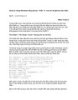
Quản lý mạng Windows bằng Script - Phần 11: Các thủ thuật kịch bản khác
 6 p |
6 p |  125
|
125
|  32
32
-

Quản lý các mạng Windows dùng script - Phần 7: Xử lý sự cố lỗi
 9 p |
9 p |  130
|
130
|  32
32
-

Quản lý các mạng Windows dùng script - Phần 5: Vượt qua thử thách
 4 p |
4 p |  115
|
115
|  31
31
-

Quản lý mạng Windows bằng Script - Phần 10: Các thủ thuật của kịch bản điều khiển xa
 6 p |
6 p |  128
|
128
|  29
29
-

Quản lý các mạng Windows dùng script - Phần 7: Xử lý sự cố lỗi
 14 p |
14 p |  130
|
130
|  19
19
-

Quản lý các mạng Windows dùng Script - Phần 1: Những khái niệm cơ bản
 12 p |
12 p |  123
|
123
|  18
18
-

Quản lý các mạng Windows dùng script - Phần 3: Hiểu về WMI
 15 p |
15 p |  145
|
145
|  18
18
-

Quản lý mạng Windows bằng Script - Phần 11: Các thủ thuật kịch bản khác .Trong
 10 p |
10 p |  103
|
103
|  15
15
-

Quản lý các mạng Windows dùng script - Phần 2: Hoàn chỉnh script
 15 p |
15 p |  115
|
115
|  12
12
-

Quản lý các mạng Windows dùng script - Phần 6: Những bước đầu tiên về scripting remote
 12 p |
12 p |  53
|
53
|  11
11
-

Quản lý các mạng Windows dùng script - Phần 5: Vượt qua thử thách
 8 p |
8 p |  103
|
103
|  11
11
-

Quản lý các mạng Windows dùng script - Phần 4: Sử dụng Win32_NetworkAdapterConfiguration
 20 p |
20 p |  83
|
83
|  10
10
Chịu trách nhiệm nội dung:
Nguyễn Công Hà - Giám đốc Công ty TNHH TÀI LIỆU TRỰC TUYẾN VI NA
LIÊN HỆ
Địa chỉ: P402, 54A Nơ Trang Long, Phường 14, Q.Bình Thạnh, TP.HCM
Hotline: 093 303 0098
Email: support@tailieu.vn








